Windows 10: n järjestelmänvalvojan tili antaa sinulle käyttöoikeudenuseimmille käyttöjärjestelmän alueille, se ei kuitenkaan anna sinulle rajoittamatonta käyttöä. Huomaat, että edelleen on joitain kansioita, joita et voi käyttää, ja joitain muutoksia Windows-rekisteriin, joita et voi tehdä. Kun yrität tehdä näitä muutoksia, Windows 10 antaa sinulle pääsyn estettyä hälytyksen, ja todennus järjestelmänvalvojan kanssa ei anna sinulle käyttöoikeutta. Jos joudut tarkastelemaan kansion omistajuutta Windows 10: ssä, se on melko helppo tapa tehdä se.

Tarkastele kansion omistajuutta
Sinun on tarkasteltava kansion omistajuuttalataa ilmainen työkalu Microsoftiltä nimeltään PSTools. Voit ladata sen täältä. Se ladataan ZIP-tiedostona, purkaa se ja kopioidaan sitten kansion sijainti.
Avaa komentokehote järjestelmänvalvojan oikeuksilla ja siirry poimittuun kansioon cd-komennolla. Tässä on kätevä kansiosi sijainti, jonka kopioit leikepöydälle.
esimerkki
cd C:UsersfatiwDesktopPSTools
Kun olet kansiossa, suorita alla oleva komento.
psexec -i -s cmd.exe
Näet varoituksen näytöllä, joka kertoo sinullehyväksy PSTools EULA. Mene eteenpäin ja hyväksy se, ja uusi komentokehote-ikkuna avautuu. Sulje komentokehote-ikkuna, jossa suoritit kaksi ensimmäistä komentoa. Tässä uudessa ikkunassa sinun on annettava komento, joka paljastaa kansion omistajuuden.
Suorita uudessa komentoikkunassa seuraava komento;
icacls "Path to folder"
esimerkki
icacls C:WindowsSystem32
Tulokset palauttavat sen, kuka omistaa kansion. Seuraava kuvakaappaus osoittaa, että System32-kansio omistaa TrustedInstaller. Kaikkia System32-kansion alla olevia kansioita ei ole rajoitettu järjestelmänvalvojan käyttöön. Voit esimerkiksi käyttää AdvancedInstallers-kansiota helposti. Tämä tarkoittaa, että jotkut kansiot perivät vanhemman kansion oikeudet, kun taas toiset eivät.
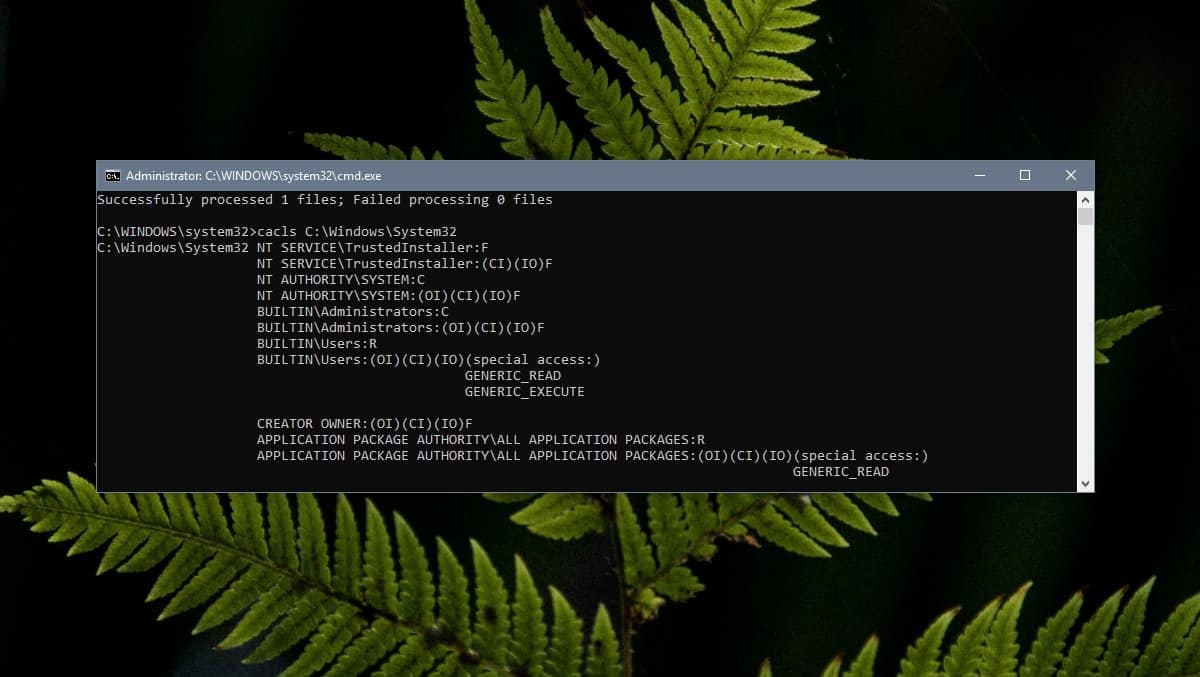
Jos haluat rajata tietyn kansion käyttöoikeuksia, suorita sama icacls-komento uudelleen, mutta sisällytä täysi polku kansioon, jota haluat käyttää;
esimerkki
icacls C:WindowsSystem32DriverState
Lupien ymmärtäminen
Luvat, kun ne näkyvät, lyhennetäänja vaikka he eivät olisi keskivertokäyttäjiä, he eivät ehkä pysty ymmärtämään heitä. Microsoftilla on hyödyllinen asiakirja, joka selittää eri termit, jotka icacls-komento palaa, kun se näyttää kansiosi omistajuuden. Vieritä alas Huomautukset-osioon aloittaaksesi.
Omistajan vaihtaminen
Järjestelmänvalvojana voit vaihtaa-kansioon Windows 10 -käyttöliittymästä tai käyttämällä kolmannen osapuolen sovelluksia. Riippumatta siitä, miten valitset sen tekemisen, varmista, että tiedät, mitä olet tekemässä, kun muokkaat yhtä näistä rajoitetuista kansioista, koska jonkin muuttaminen täällä voi vaikuttaa kielteisesti järjestelmään.










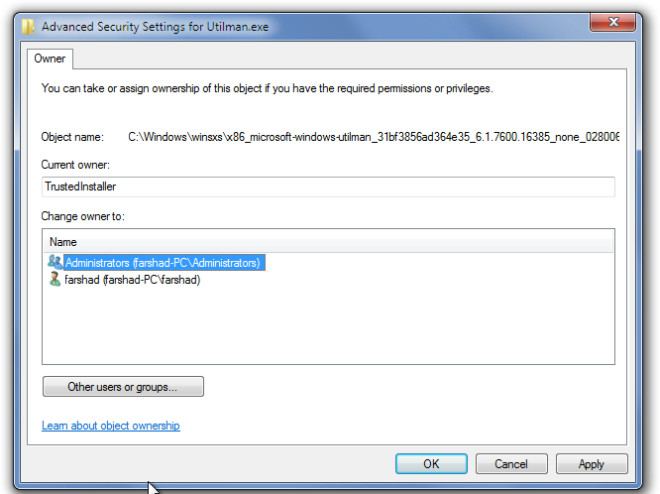


Kommentit